登录
- 微信登录
- 手机号登录
微信扫码关注“汇帮科技”快速登录
Loading...
点击刷新
请在微信【汇帮科技】内点击授权
300秒后二维码将过期
二维码已过期,点击刷新获取新二维码
登录
登录
其他登录方式
修改日期:2025-11-04 09:00
嘿,大家好!今天咱们来聊聊一个特别实用的话题——怎么把FLAC和MP3这两种音频格式互相转换。如果你是个音乐爱好者,或者工作中经常需要处理音频文件,那你肯定遇到过这种问题:FLAC格式音质超棒,但文件太大,存起来占地方,传起来还慢;MP3呢,文件小、方便分享,可音质又没那么细腻。这时候,学会怎么在它们之间灵活转换,就特别重要了。
其实,我以前也是个音频小白,总觉得转换格式特别麻烦,得找各种软件、学一堆步骤。后来试了几款工具,才发现这事儿根本没想象中那么难!操作起来特别顺手,就算你完全没基础,跟着步骤走也能轻松搞定。今天,我就把这些方法整理出来,用最口语化的方式分享给大家。咱们不搞那些复杂的术语,就一步步来,保证你听完就能上手。

首先,你得把《汇帮音频大师》安装到电脑上。这个软件界面挺清爽的,功能也集中,不用担心找不到按钮。
安装好后,打开软件,你会看到主界面上有几个大模块。咱们要选的就是第一个——“音频转换”。点进去,这个界面就是专门处理格式转换的。
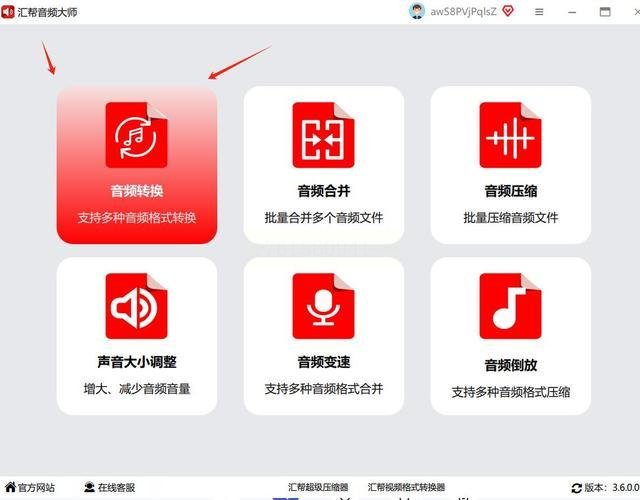
接下来,点击左上角的“添加文件”按钮。你可以一次选多个音频文件,比如把整个文件夹的FLAC文件都拖进来,实现批量转换。这对整理音乐库特别有用,不用一个个手动操作。

添加完文件后,注意左下角有个“导出格式”选项。如果你想从FLAC转成MP3,就在这里选MP3;反过来,如果是从MP3转FLAC,就选FLAC。别选错了,不然格式不对还得重来。
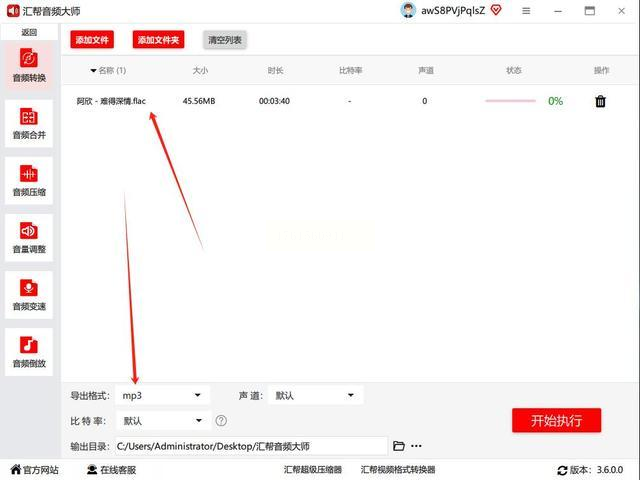
选好格式后,直接点右下角的“开始执行”。软件会显示转换进度,等到状态变成100%,就说明转换完成了。这时候,转换好的文件会自动保存到你设置的位置,你直接去文件夹里找就行。
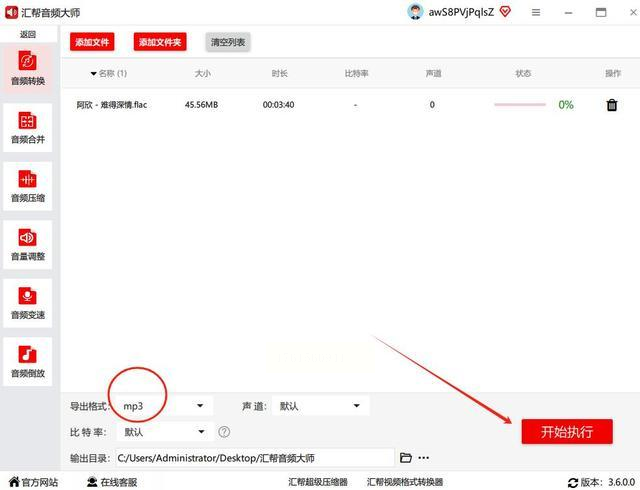
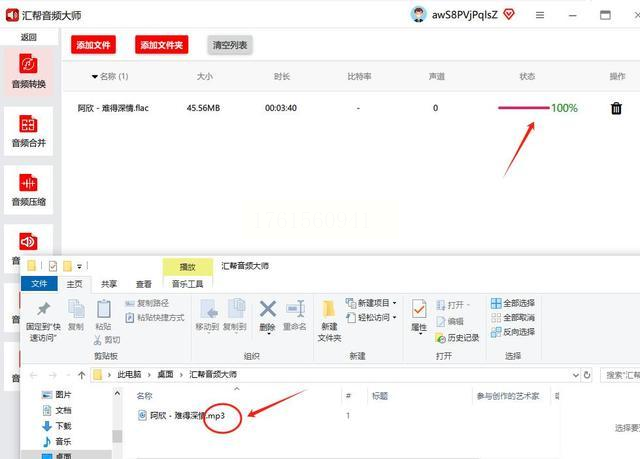
如果你不想装软件,可以试试在线工具,比如Restream Audio Converter。打开浏览器,搜索它的官网就能直接用。
进入网站后,点击“选择File”按钮,把你的FLAC文件上传上去。这个工具支持单个文件转换,适合偶尔用一用的场景。
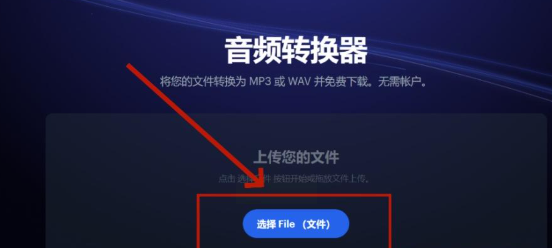
上传完后,在输出格式里选“MP3”。这里有个小细节:有些在线工具会提供音质选项,比如比特率,你可以根据需求调整,不过默认设置一般就够了。
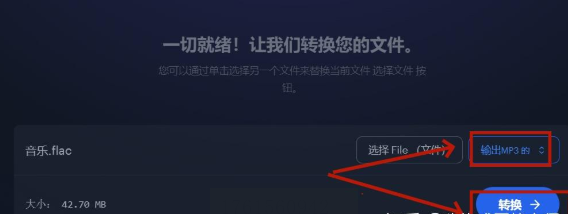
最后,点“转换”按钮,等几秒钟就能完成。转换好后,页面会提示你下载文件,点一下就能保存到本地。超级方便,适合应急用。
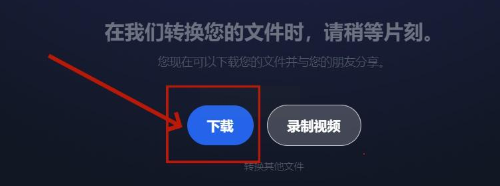
Free Convert是另一款在线工具,但它支持批量操作,适合一次处理多个文件。打开网站后,点“选择文件夹”或直接拖拽文件都行。
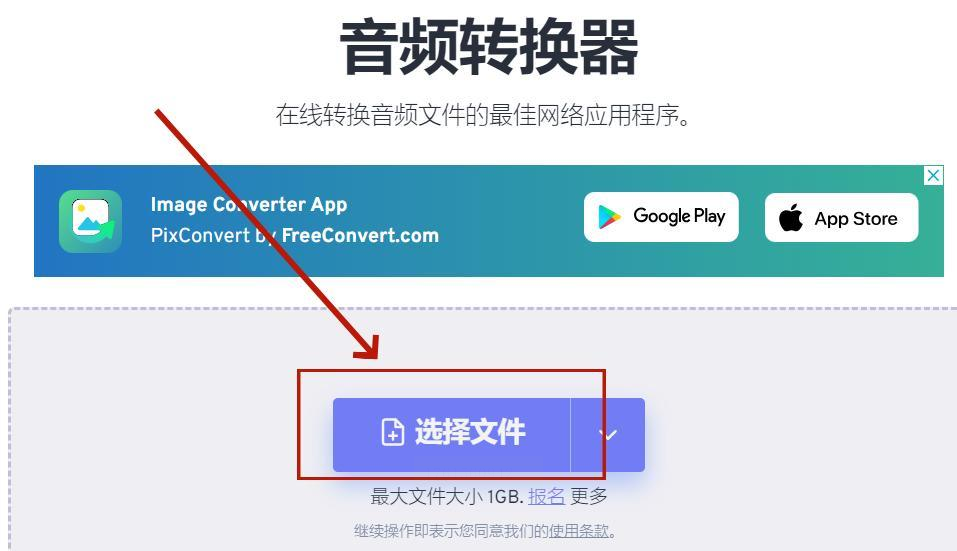
上传文件后,在输出格式里选“MP3”。这个工具还支持自定义参数,比如采样率和声道,如果你对音质有要求,可以稍微调整一下。
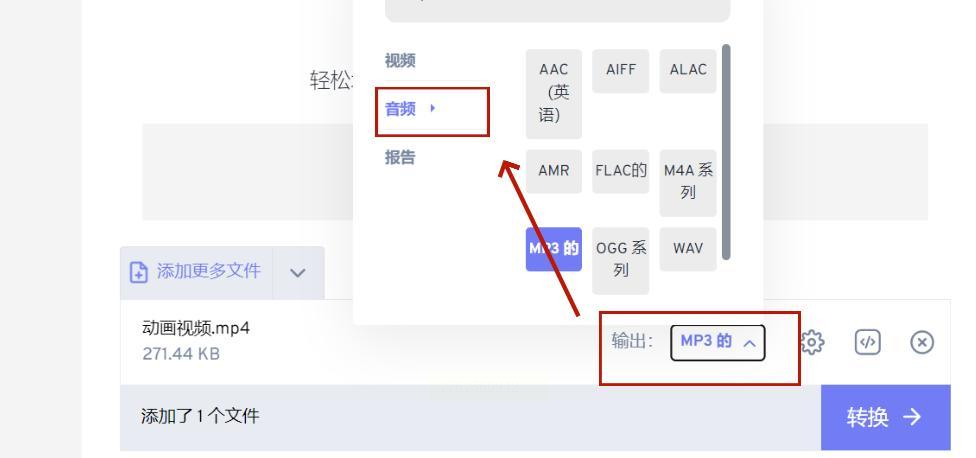
点“转变”按钮开始转换。在线工具的速度取决于文件大小和网速,一般几分钟内就能搞定。转换完成后,直接下载文件,或者用它的分享功能发到其他设备上。
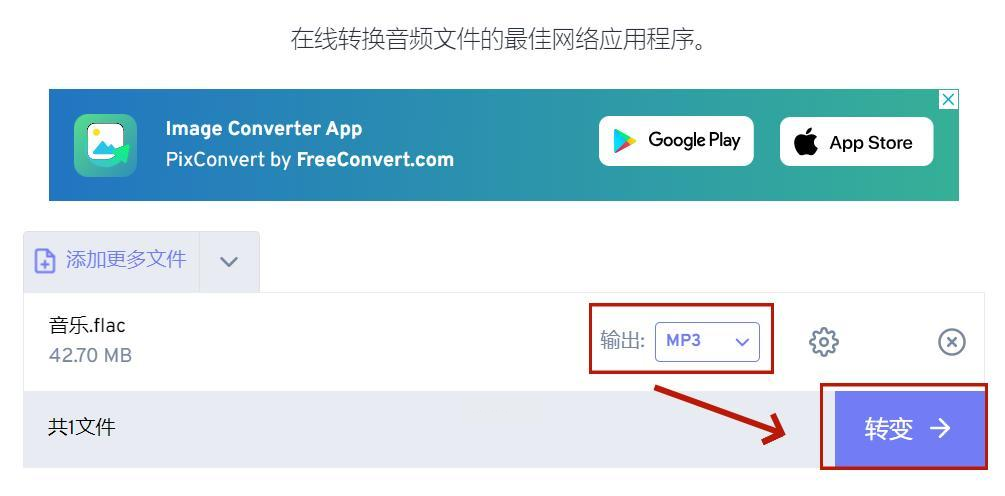
没想到吧?有些在线视频转换器也能处理音频!比如常见的那些支持多种格式的网站,打开后选“转换”功能。

点击“添加文件”,把FLAC文件传上去。在输出格式里选MP3,记得开启“高速转换”选项(如果有的话),能加快速度。
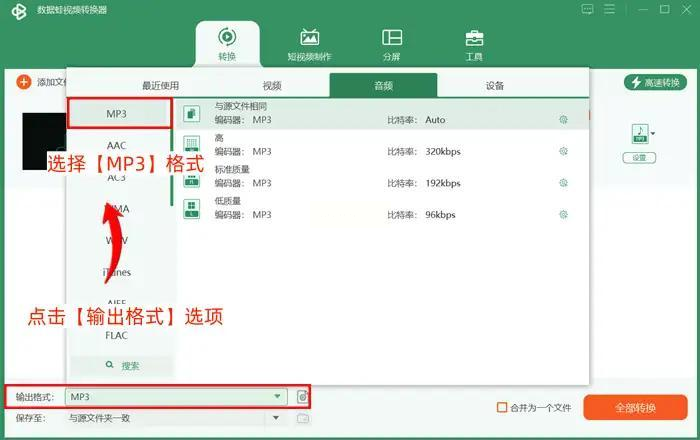
点“全部转换”按钮,等进度条走完就行了。这种方法特别适合临时需要转换一两个文件,又不想装软件的人。
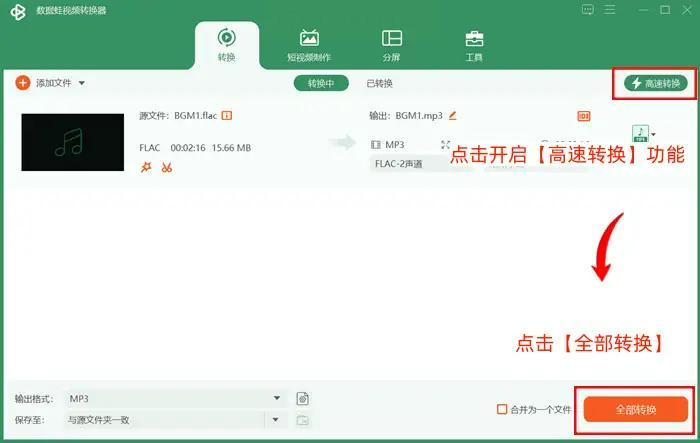
闪电音频格式转换器是专为批量操作设计的软件,安装后打开,选左侧的“格式转换”功能。
直接把音频文件拖到右侧的虚线框里,支持一次性拖多个文件。在右侧设置里选导出格式,比如MP3或FLAC。
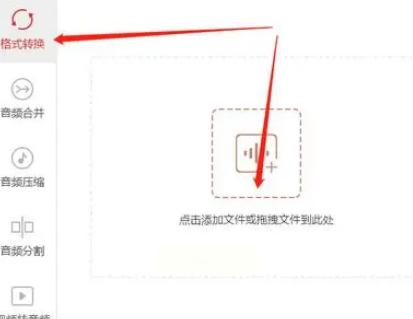
点“开始转换”,软件会自动处理所有文件。它的速度挺快的,而且转换后能保留原文件的元数据,比如专辑信息,这对整理音乐很有帮助。
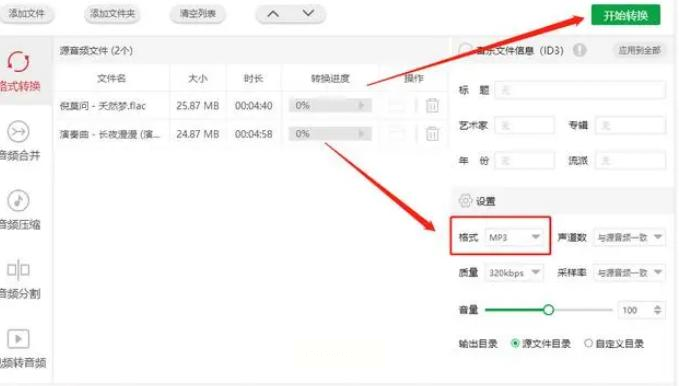
怎么样,这些方法是不是都挺简单的?其实音频转换没那么神秘,关键就是选对工具、跟对步骤。我刚开始学的时候,总怕操作错了把文件搞坏,后来发现大多数软件都有预览或撤销功能,根本不用太担心。
最后,别忘了转换前备份原文件,尤其是珍贵的FLAC文件——毕竟高音质丢了可惜。如果有其他问题,欢迎随时找我聊。音频处理其实挺有趣的,多试几次,你就能找到最适合自己的方式。加油,你一定能行!
如果想要深入了解我们的产品,请到 汇帮科技官网 中了解更多产品信息!
没有找到您需要的答案?
不着急,我们有专业的在线客服为您解答!

请扫描客服二维码